Аутоматска инсталација управљачких програма. Инсталирање управљачких програма
Аутоматска инсталација управљачких програма је питање,што заиста забрињава већину корисника након постављања Виндовс система. Ово је програм помоћу кога оперативни систем може да комуницира са различитим рачунарским уређајима.

Зашто је то неопходно?
Ако нема одговарајућег возача (засланг само "огрев"), оперативни систем једноставно не зна како да ради са уређајем. И често она не разуме шта је за адаптацију и за оно што је потребно. Из тог разлога, поступак инсталирања драјвера мора бити пажљиво размотрен. У супротном, нећете бити у могућности задовољити рад на рачунару.
Како конфигурирати софтверски пакет
У идеалном случају, инсталација возача би требало да се одржи утакав ред: софтвер чипсета на матичној плочи, затим поставка видео адаптера (дискретна или уграђена), и након преосталих компоненти.
Како то радити са диском?
Матичне плоче по себи укључују великиброј уређаја. На пример, УСБ 3.0 контролер, мрежна картица, аудио картица. Сви ови драјвери могу се једноставно инсталирати директно са специјалног диска који долази са вашег рачунара или матичне плоче. Било би мудро направити копију наведеног диска.
Нађемо датотеку под називом Сетуп.еке (Ауторун.еке, Рун.еке, такође је могуће решити * .мси), покрените је. Идите на картицу Возачи. Прихватите услове. Почела је аутоматска инсталација драјвера.
Програми за периферне уређаје (на пример, за штампач)слични су успостављени. Понекад је можда потребно прво инсталирати управљачки програм, а затим прикључити уређај. Најчешће су релевантне препоруке доступне на амбалажи.

Како могу да проверим да ли су сви управљачки програми за уређаје већ инсталирани?
Да би се носили са задатком,морате покренути мени Старт, а затим изаберите Цомпутер (Рачунар), кликните десним тастером миша на контекстни мени и идите на Пропертиес (Својства). Такође можете отворити прозор "Систем" притиском комбинације тастера Вин + Паусе / Бреак. Након тога изаберите "Девице Манагер". Ако се све уради исправно, видећете слику без жутих упитника, тј. Без непознатих уређаја. Стога, сви механизми који су повезани са компјутером већ су добили свој "дрва за огрев".
Аутоматска инсталација управљачких програма. Слободна инсталација са званичне локације
Следећи метод је добар ако стеиз неког разлога немате инсталациони диск на матичној плочи или рачунару, о чему је већ речено. Позитивна страна ове ситуације је да званична веб страница произвођача дозвољава вам да набавите најновије верзије управљачких програма. Ако и не знате која је матична плоча инсталирана на рачунару, најлакши начин да откријете је да отворите кућиште рачунара и погледате етикету на плочи. По правилу, ове информације се стављају на најистакнутије место, а такође су означене великим словима.

Ево произвођача ваше матичне плоче. Ако желите да научите и модел и матичну плочу без отварања кућишта рачунара, користите програм ЦПУ-З. Доступна је и практична преносна верзија. Преузмите и покрените програм. На картици Маинборд налазићете произвођач и модел матичне плоче.
Са лаптопом свеједно. Идемо на сајт произвођача овог уређаја, идите на "Подршка" и потражите свој модел. Избор оперативног система који је тренутно инсталиран на лаптопу и преузмите све управљачке програме.
Распакујте преузете архиве. Инсталирајте управљачке програме тако што ћете покренути Сетуп.еке. Горе описане методе могу учинити око 95% случајева. А шта је са преосталим 5 процената, размотрите ниже.
Ажурирање драјвера за Интелове производе
"Дрво за огрев" смо успешно инсталирали, али понекад (дона пример, сваке године) било би добро да их ажурирате. Разни произвођачи континуирано рафинишу и побољшавају софтвер својих производа. Они значајно проширују своју функционалност кроз објављивање нових верзија драјвера. Зато им је смисла инсталирати.
Проверите нове верзије управљачких програма на сајтупроизвођач матичне плоче или рачунара. Међутим, у многим случајевима можете их преузети са веб странице компаније Интел. У траци за претрагу прегледача унесите "Интел подршку". Затим у резултатима изаберите "Ажурирај Интел драјвери". Дођемо до странице на којој "проверавамо наш систем за ажурирања".
Ако не видите ово дугме, покушајтеприлагодите Јава. По правилу ће вам бити понуђено да га преузмете овде. Инсталирајте кликом на линк који сте предложили. Након завршетка Јава конфигурације, поново покрените прегледач како бисте га активирали.

Ажурирање АМД драјвера
Ако ваш рачунар има процесор иликомпанија за видео картицу АМД, можете преузети и инсталирати новије драјвере са веб странице компаније. На њој ће вам одмах бити понуђена нова ажурирања за видео картице и за процесоре. Заинтересовани смо за картицу "подршка и драјвери АМД". Морате изабрати ЦЕНТАР ЗА ДОВНЛОАД ДРИВЕРС.
Да бисте аутоматски утврдили потребне управљачке програме, преузмите и инсталирајте их, кликните на Преузми сада у одговарајућем одељку. Покрените преузету датотеку и пратите упутства.
Аутоматски проналази и инсталира управљачке програме

Изнад смо схватили шта је возач и како то радити с њим, али то није све. Затим ћемо погледати програме помоћу којих можете аутоматски инсталирати управљачке програме.
ДриверПацк Солутион. Езатим бесплатни програм за аутоматскоинсталација драјвера. Треба напоменути да може радити без приступа Интернету, јер ово рјешење долази са импресивном базом података различитих драјвера. Стога, можете знатно убрзати процес реинсталације оперативног система и уштедјети огромну количину вашег времена.
Са овим програмом, аутоматска инсталацијавозачи претвара у пријатан одмор. Покренете програм, самостално одредјује све уређаје и управљачке програме за њих, а затим кликните на "Инсталирај све", све остало за вас ће направити овај прекрасан алат. У арсеналу програма постоје механизми за проверу нивоа хитности управљачких програма, захваљујући којима можете да ажурирате инсталиране управљачке програме новим у неколико кликова са мишем. Такође је доступна и аутоматска инсталација Виндовс КСП драјвера.

Други програм - Дривер Робот. Са њим можете аутоматски инсталирати драјвереВиндовс 7. Аутоматски ће скенирати рачунар и дати списак уређаја са инсталираним "огревним дрветом". Такође ћете видети драјвере за које је алат пронашао исправке. Након завршене анализе, програм ће вам понудити преузимање, а затим их аутоматски инсталирати.
На располагању апликацији је огромна базаПодаци, који имају најновије верзије званичних драјвера, који дефинишу више од 100.000 уређаја. Програм је добио огледала на серверима произвођача "огревног дрвета" - можете их преузети ако веб локација произвођача није доступна. За програм је развијен пукотина.
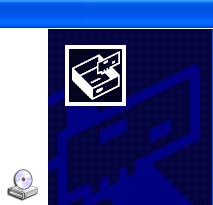
Униблуе ДриверСцаннер. Ово је развој који је потребан буквално за све.корисници. Овај програм је стварно користан алат за ваш оперативни систем. Она служи за успешну претрагу и инстант преузимање недостајућих управљачких програма. Такође се остварује и могућност њиховог ажурирања.
Програм вам омогућава да направите потпуну резервну копијукопију управљачких програма система у случају проблема са оперативним системом или проблемима са опремом након процедуре за ажурирање "огревног дрвета". Можете вратити систем и вратити га у радно стање. Програм има јасан и пријатан кориснички интерфејс.
Овај софтвер вам омогућава да скенирате систем и потражитезастареле драјвере, преузмите њихове најновије верзије, изаберите број симултаних преузимања, погледајте статус "огревног дрвета". И такође посматрајте процес скенирања, креирајте резервне копије раније инсталираних управљачких програма. Користећи га, можете вратити систем након пада, минимизирати програмски интерфејс у системској палети или траци задатака, погледајте посебну нотацију у тацну, користите разумљив и кориснички интерфејс.
И у закључку
Поред горе наведених програма, постоји и мноштво других решења која ће помоћи да се открију сви уређаји на вашем рачунару тако што ћете изабрати оптималне управљачке програме за њих.
Избор је увек твој. Најважније је да не заборавите на важност покретања свих уређаја на рачунару.
</ п>




